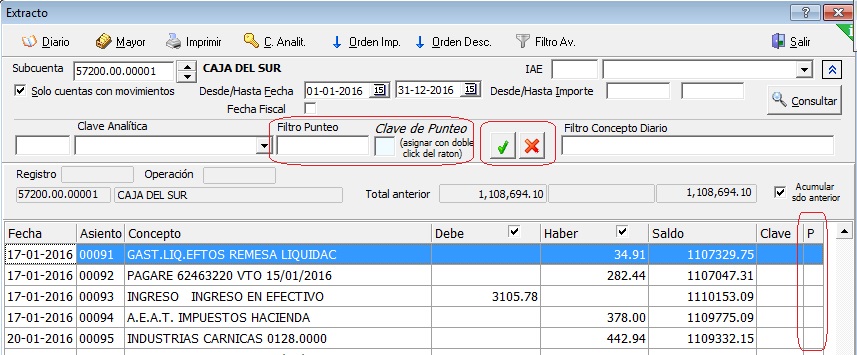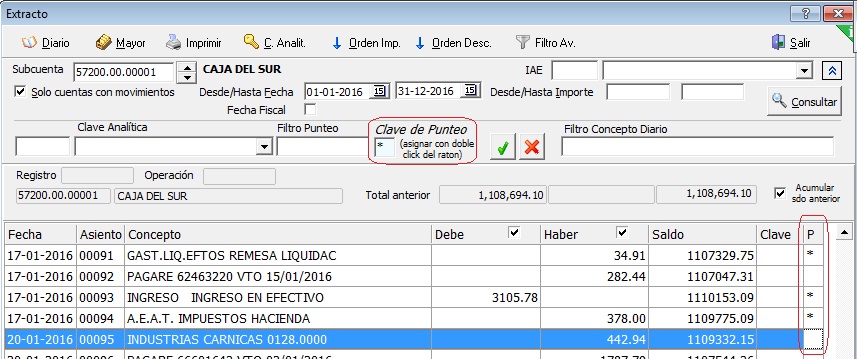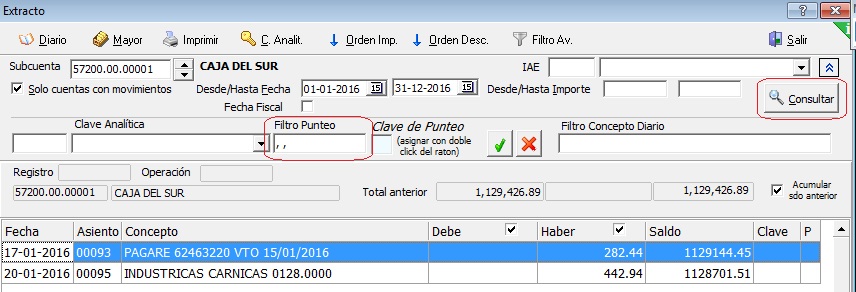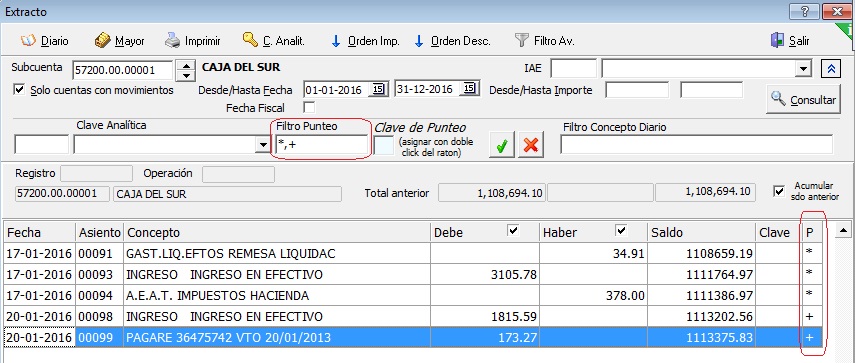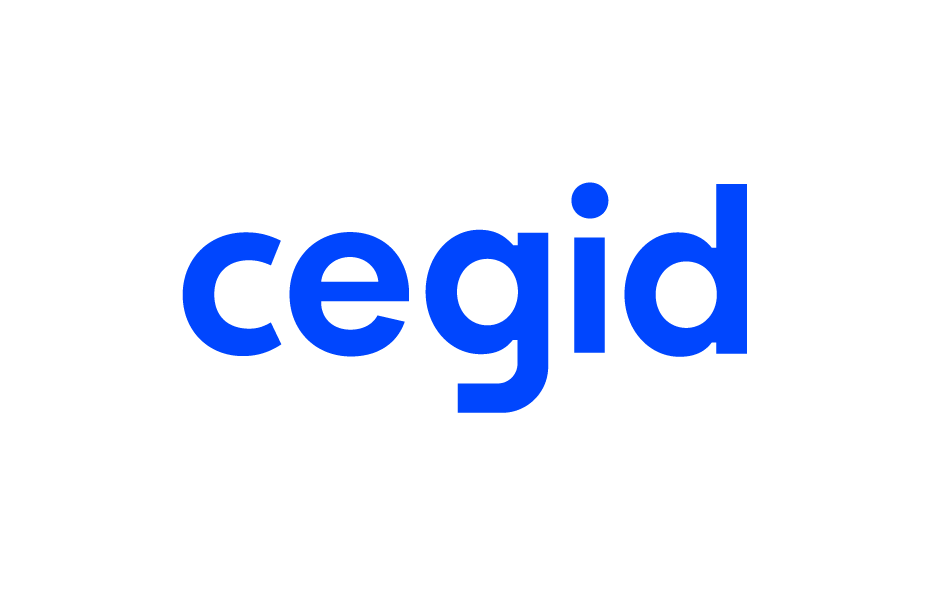Desde Msconta en el menú “Registro/Diario”, opción “4.Extractos” o desde la pantalla principal mediante el botón “7.Extractos” puede realizar el punteo de las subcuentas.
Los campos y columna que se utilizan para el punteo son los que vienen resaltados en la siguiente imagen:
1. Filtro Punteo y Clave Punteo
Filtro Punteo: Este campo se utiliza para filtrar los movimientos que ya tengamos punteados o para ver los que hay pendiente de puntear.
Clave de Punteo: En este campo registramos la clave de punteo que se quiera utilizar, puede ser cualquier carácter del teclado y teniendo en cuenta que las mayúsculas son diferentes a las minúsculas.
2. Botones ‘Puntear’ y ‘Desmarcar punteo’.
Botón Puntear: Es el botón representado por el signo de verificación de color verde. Primero se establece una clave de punteo y se pulsa el botón. De esta forma se puntean TODOS los movimientos filtrados del extracto.
Desmarcar Punteo: Botón con el aspa roja. Se indica la clave de punteo y se pulsa el botón. De esta forma se desmarcan TODOS los movimientos filtrados y que tengan dicha clave de punteo. Si no establece clave de punteo, se quita el punteo a todos los movimientos filtrados.
3. Columna P o columna de punteos.
En esta columna podremos observar los movimientos que están punteados y no punteados, los punteados con su correspondiente clave de punteo.
Como realizar el Punteo de cuentas
Una vez que tenemos en la pantalla el extracto de la cuenta deseada, nos situamos con el ratón en el campo “Clave de Punteo” y escribimos el carácter de punteo que queremos utilizar, en nuestro ejemplo vamos a utilizar el * (asterisco).
A continuación en la columna “P” y sobre la línea que se quiera puntear hacemos doble clic con el ratón, viendo que nos asignará la clave de punteo *.
También existe otra forma manual de puntear que sería sin establecer “clave de punteo”, posicionarnos en la columna de punteo y poner nosotros directamente la clave de punteo deseada, y moviéndonos con la “flecha abajo” (cursores) podríamos puntear el resto de movimientos.
Como filtrar los movimientos
El filtro se realiza desde el campo “Filtro Punteo”.
Si queremos ver solo lo pendiente de puntear, hay que registrar “coma espacio coma” (, ,) ó un espacio ( ) y pulsar el botón “Consultar”. A continuación con los movimientos filtrados podríamos seguir punteando, y se vería como el apunte que se puntea desaparece de la pantalla al tener el filtro establecido.
Y cuando queramos ver lo que esta punteado, registrar la marca o marcas de punteo utilizadas. Si son más de una, se escriben todas seguidas separadas por una coma, (siempre que la propia coma no sea clave de punteo, en este caso se registraría seguida).
Vamos a suponer en nuestro ejemplo que tenemos como clave de punteo el * y el símbolo +, habría que poner (*,+).